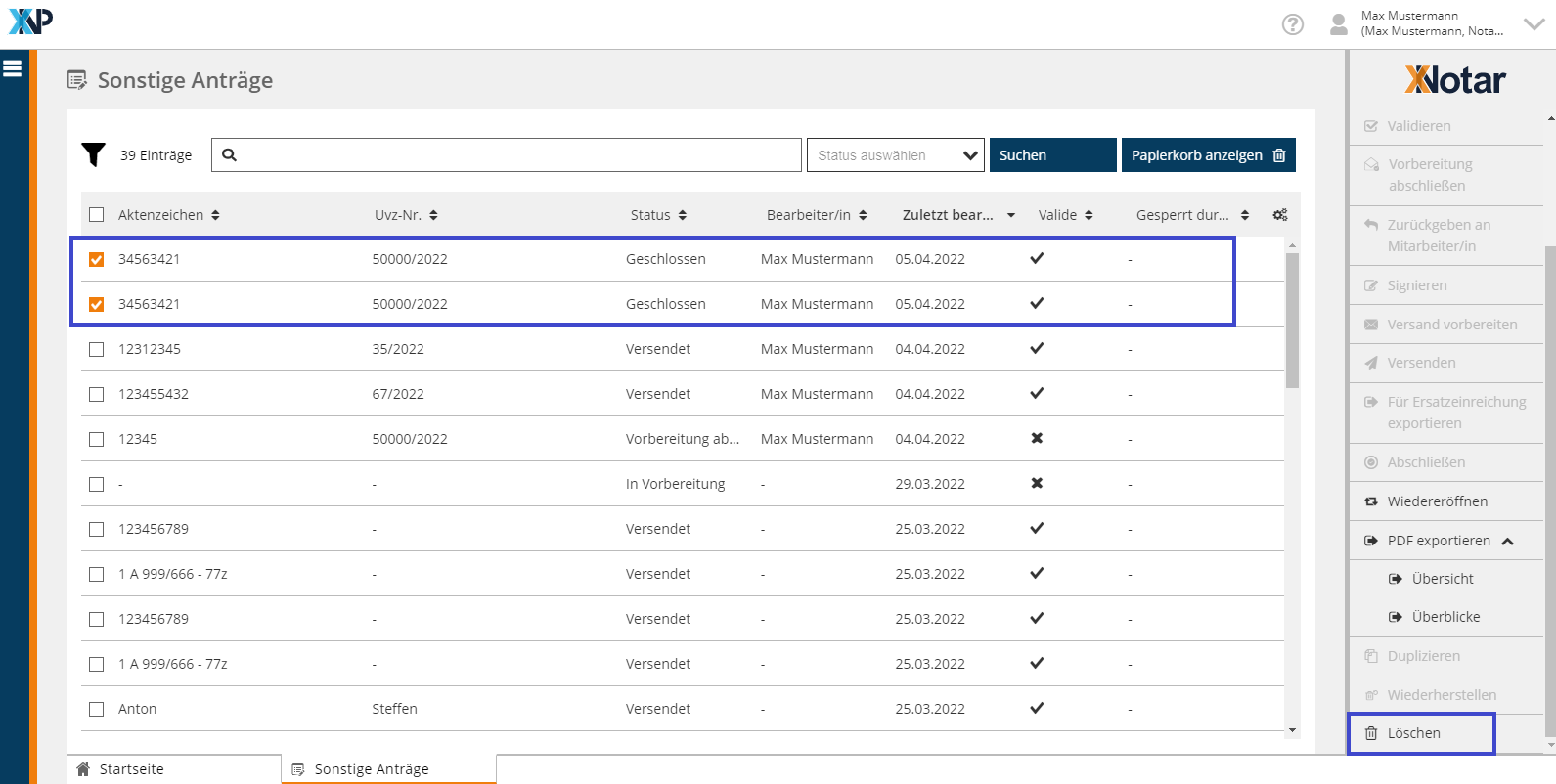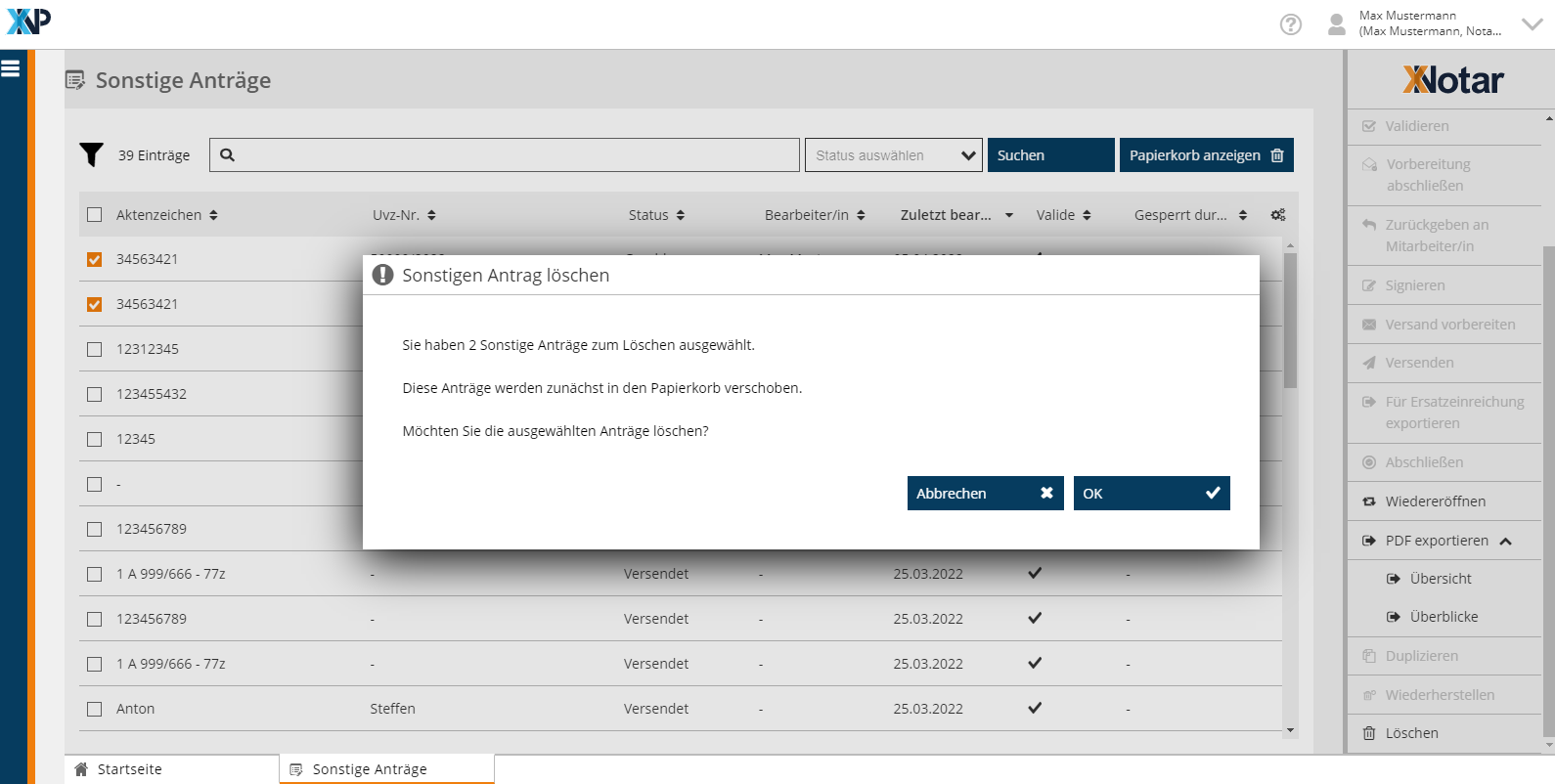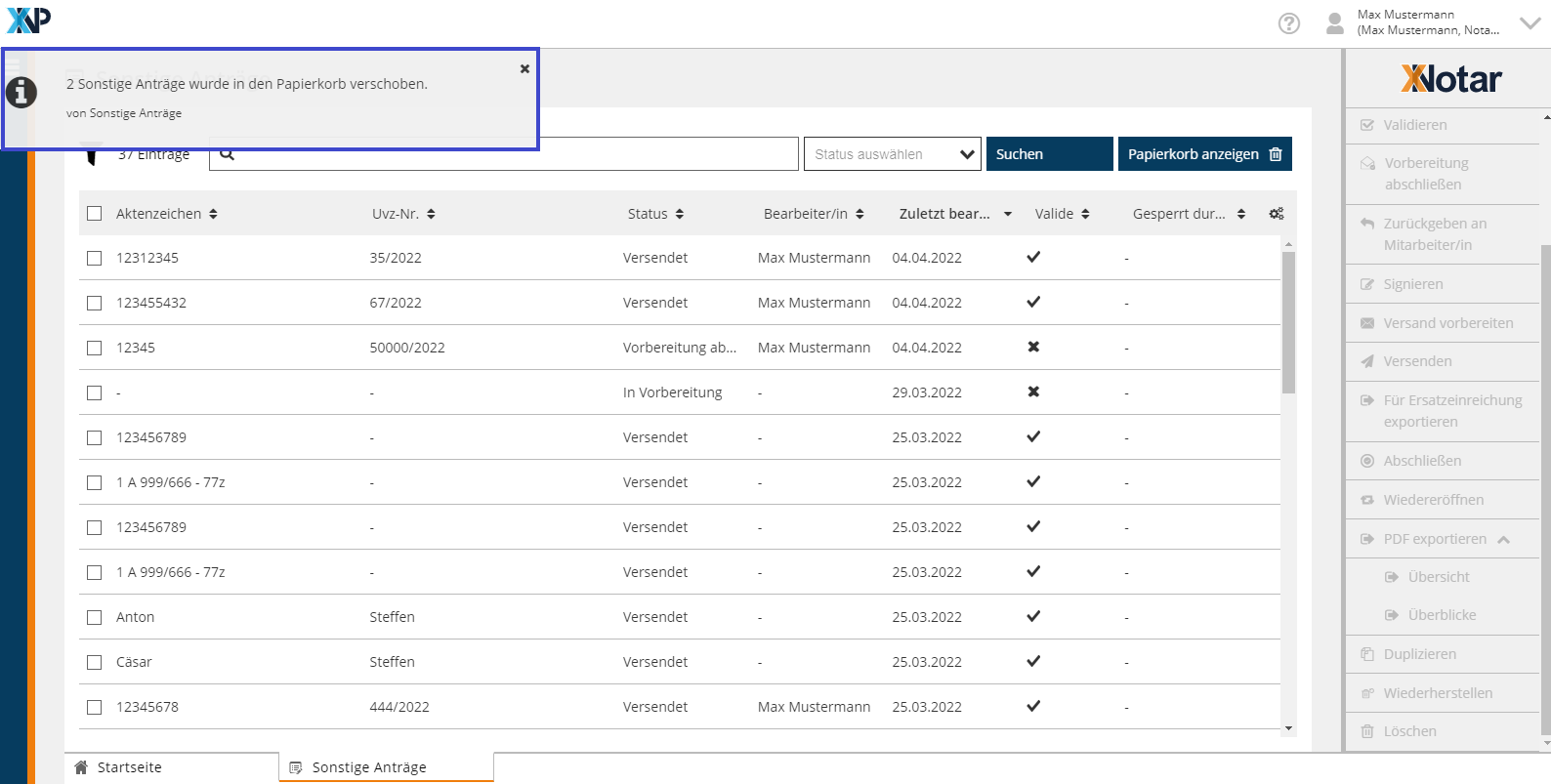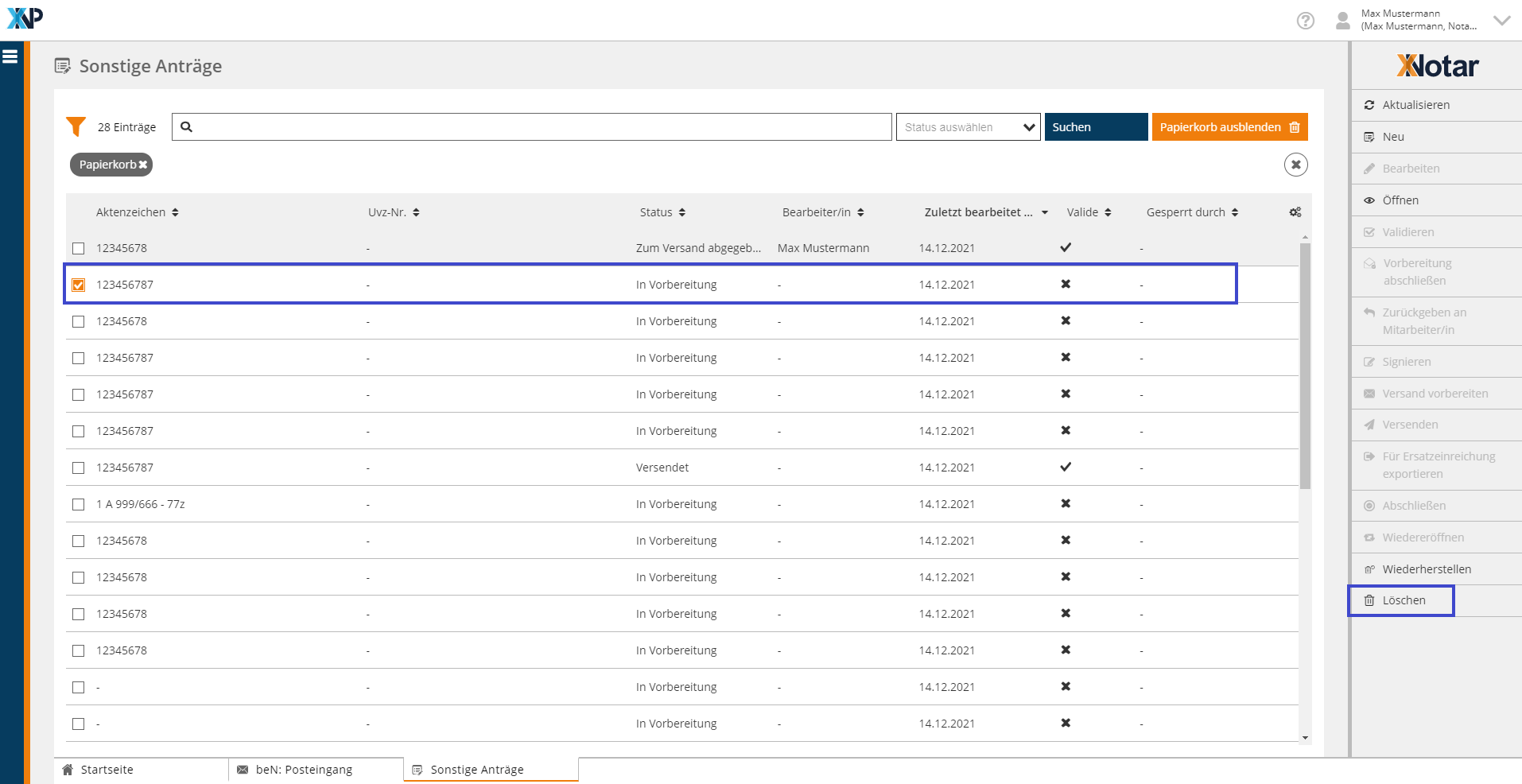Einrichtungen
- Notarielle Online-Verfahren allgemein
- Aktuelles, Versionsinformationen & FAQ
- Einstiegshilfen
- Aktionen vor der Videokonferenz
- Aktionen innerhalb eines Vorgangs
- Vorbereitung und Durchführung der Videokonferenz
- Aktionen nach der Videokonferenz
- Übergabe von Vorgängen an den Amtsnachfolger
- Abrechnung und SEPA-Lastschriftverfahren
-
Unsere Einrichtungen
-
- Notarielle Online-Verfahren allgemein
- Aktuelles, Versionsinformationen & FAQ
- Einstiegshilfen
- Aktionen vor der Videokonferenz
- Aktionen innerhalb eines Vorgangs
- Vorbereitung und Durchführung der Videokonferenz
- Aktionen nach der Videokonferenz
- Übergabe von Vorgängen an den Amtsnachfolger
- Abrechnung und SEPA-Lastschriftverfahren
- Support
- Verfügbarkeit
- Technischer Bereich
Löschen: Sonstigen Antrag löschen
Unabhängig von Inhalt oder Status kann jeder Antrag aus XNotar gelöscht werden. Das Löschen erfolgt dabei zweistufig:
Wird ein Antrag ein erstes Mal gelöscht, dann wird er in den Papierkorb verschoben, ist jedoch noch vollständig mit allen eingegebenen Informationen im Datenbestand enthalten. Eine Weiterbearbeitung eines solchen Antrages ist nicht mehr möglich. Sie können den Grundbuchantrag jedoch nach wie vor öffnen, um sich einen Überblick über den Inhalt zu verschaffen, und ihn bei Bedarf wiederherstellen, sofern er fälschlich in den Papierkorb verschoben wurde.
Der Papierkorb ist eine speziell gefilterte Ansicht der Übersicht der Sonstigen Anträge. Im Papierkorb befindliche Anträge werden daher nicht mehr in der Standardansicht der Übersicht angezeigt. Den Papierkorb erreichen Sie, wie unten beschrieben.
Erst wenn Sie für einen Antrag, der sich im Papierkorb befindet, erneut das Löschen auslösen, wird dieser endgültig aus dem Datenbestand von XNotar entfernt. Bitte beachten Sie, dass ein solcher Antrag nicht wiederhergestellt werden kann.
Durch das zweistufige Löschen wird sichergestellt, dass nicht versehentlich in einem einzigen Schritt Anträge entgültig gelöscht werden, die weiterhin verfügbar sein sollen.
Einen oder mehrere sonstige Anträge löschen (Stufe 1 - in den Papierkorb verschieben)
Das Löschen eines sonstigen Antrages kann entweder aus der Übersicht der sonstigen Anträge oder aus dem Gesamtüberblick eines Antrages erfolgen.
Über die Übersicht der sonstigen Anträge haben Sie die Möglichkeit, auch mehrere sonstige Anträge auf einmal zu löschen.
- Wählen Sie über die Checkbox die sonstigen Anträge aus, die Sie löschen (in den Papierkorb verschieben) möchten.
- Betätigen Sie die Aktion Löschen in der Aktionsleiste.
- Das System weist darauf hin, dass Sie dabei sind, Anträge in den Papierkorb zu verschieben.
- Bestätigen Sie mit OK.
- Die sonstigen Anträge werden in den Papierkorb verschoben.
Sie sind nur noch über die Schaltfläche Papierkorb anzeigen einsehbar (siehe nächster Abschnitt).
Papierkorb anzeigen
Gelöschte Anträge befinden sich zunächst im Papierkorb. Da die gelöschten Anträge standardmäßig in der Übersicht der Sonstigen Anträge nicht angezeigt werden, gibt es die Möglichkeit, über die die Schaltfläche "Papierkorb anzeigen" in der Übersicht der Sonstigen Anträge die gelöschten Anträge anzuzeigen, um sie entweder endgültig zu löschen oder wiederherzustellen. Gehen Sie wie folgt vor:
- Wechseln Sie auf die Übersicht der Sonstigen Anträge.
- Klicken Sie auf die Schaltfläche "Papierkorb anzeigen".
- In der Übersicht werden nun ausschließlich alle Anträge aufgelistet die in den Papierkorb verschoben wurden.
Einen oder mehrere sonstige Anträge endgültig löschen (Stufe 2)
Anträge können Sie aus dem Papierkorb oder aus dem Gesamtüberblick eines bereits im Papierkorb befindlichen Atrages endgültig aus dem Datenbestand löschen.
- Wechseln Sie über Öffnen in den Gesamtüberblick eines bereits im Papierkorb befindlichen Antrages oder lassen Sie sich, wie oben beschrieben, den Papierkorb anzeigen.
- Wählen Sie im Papierkorb über die Checkbox die den oder die Anträge aus, die Sie endgültig löschen möchten.
- Betätigen Sie die Aktion Löschen in der Aktionsleiste.
- Das System weist darauf hin, dass Sie dabei sind, einen oder mehrere Anträge endgültig zu löschen.
- Bestätigen Sie mit OK.
- Der oder die Anträge werden mit allen erfassten Daten und Dokumenten aus dem Datenbestand aus dem Modul "Sonstige Anträge" gelöscht.
Endgültig gelöschte Anträge sind unwiederbringlich aus dem Datenbestand entfernt und nicht wiederherstellbar.
Cookie-Einstellungen
Wir verwenden analytische Cookies, um die Inhalte unserer Website kontinuierlich zu verbessern. Wenn Sie mehr über unsere Cookies erfahren möchten, klicken Sie auf „Individuelle Cookie-Einstellungen“. Durch einen Klick auf „Ich akzeptiere“ stimmen Sie der Verwendung aller Cookies zu. Sie können Ihre Einstellungen jederzeit ändern oder widerrufen.
Individuelle Cookie-Einstellungen
Datenschutzeinstellungen
Hier finden Sie eine Übersicht über alle verwendeten Cookies. Sie können Ihre Zustimmung zu ganzen Kategorien geben oder sich weitere Informationen anzeigen lassen und so nur bestimmte Cookies auswählen.
Notwendige Cookies
Diese Cookies ermöglichen grundlegende Funktionen und sind für die einwandfreie Funktion der Website erforderlich.
Cookie-Informationen anzeigen
Cookie-Informationen verbergen
Staticfilecache
| Cookiename: | staticfilecache |
| Laufzeit: | 1 Stunde |
Persistence
| Cookiename: | persistence |
| Laufzeit: | Session Cookie |
Typo3 Frontend User
| Cookiename: | fe_typo_user |
| Laufzeit: | Session Cookie |
waconcookiemanagement
speichert die hier getroffene Auswahl
| Anbieter: | Typo3 Extension: wacon_cookie_management |
| Cookiename: | waconcookiemanagement |
| Laufzeit: | 365 Tage |
| Datenschutzlink: | https://onlinehilfe.bnotk.de/datenschutzerklaerung-onlinehilfe.html |
Cookies für Statistiken
Statistik-Cookies erfassen Informationen anonym. Diese Informationen helfen uns zu verstehen, wie unsere Besucher unsere Website nutzen.
Cookie-Informationen anzeigen
Cookie-Informationen verbergen
Matomo
Unsere Webseite benutzt den Open Source Webanalysedienst Matomo. Matomo benutzt Technologien, die die seitenübergreifende Wiedererkennung des Nutzers zur Analyse des Nutzerverhaltens ermöglichen. So können die Anzahl der Seitenaufrufe und nutzerbezogene Informationen zu statistischen und analytischen Zwecken erhoben werden.
| Anbieter: | Matomo |
| Cookiename: | _pk_id; _pk_ses |
| Laufzeit: | 395 Tage (_pk_id); 30 Minuten (_pk_ses) |
| Datenschutzlink: | https://onlinehilfe.bnotk.de/datenschutzerklaerung-onlinehilfe.html |